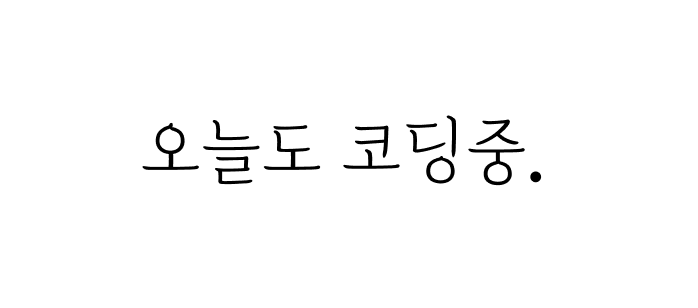[Etc] 블로그를 시작하려는 분들을 위한 정리
업데이트:
Github pages
테마는 가장 기본 테마로 알려진 minimal mistakes 를 이용하여 시작하겠습니다.
1단계
바탕화면(Desktop)에 새 폴더(blog)를 만들고,

구글에 minimal mistakes 깃허브 링크를 들어갑니다.

2단계
터미널을 이용하여, blog 폴더로 이동한 뒤 minimal mistakes를 클론합니다.
git clone https://github.com/mmistakes/minimal-mistakes.git .
(원래 클론하면, 클론한 위치에서 폴더가 새롭게 생기게 되는데, 그렇게 하지 말고, ‘.’ 을 추가하면, 현재 폴더가 git 폴더가 되게 합니다.)
cf) 클론할 링크

3단계
다시 github로 가서 Repository를 생성합니다. 이 때,
계정명.github.io
으로 합니다.

4단계
터미널을 이용해서 blog 폴더로 이동하고, 다음의 명령어를 입력합니다. 아래의 작업은 다른 사람의 Repository가 아닌, 우리의 Repository와 로컬의 폴더와 연결하는 작업입니다. (origin이라는 이름으로 Repository와 연결)
cd
cd Desktop/blog
sudo rm -r .git
git init
git remote add origin [아래 클릭한 링크]

5단계
이제 blog 폴더 안에 있는 모든 파일에 대하여 버전관리를 시작합니다.
git add .
git commit -m 'blog start'
git push origin master
각각의 줄은 다음을 의미합니다.
1) 모든 폴더를 스테이지에 올린다.
2) 간단한 설명(-message)과 함께 커밋한다.
3) 원격 저장소 origin에 내 로컬 master branch 로 업데이트 한다.
6단계
그러면 일단 페이지가 뜨는 것을 확인할 수 있습니다. 웹 브라우저에
https://osj3474.github.io/
와 같이 ‘계정명.github.io’ 를 입력합니다.

7단계
이제부터 커스터마이징입니다. 우선, Jekyll의 기본 요소에 대해 숙지합니다.
- _config.yml : 설정 파일
- _posts : 블로그 포스팅
- _pages : 개별 페이지
- _includes : 글에 포함되는 개별 요소
- _layouts : 글의 양식
- assets : image, css 등
- index.html : 표지
너무 상세하게 알면 머리 아프니까, 최소한으로 해야하는 것만 다룹니다.
우선, blog 폴더 안에서 ‘ _posts ‘ 라는 이름의 폴더와 ‘ _pages ‘ 라는 이름의 폴더를 만듭니다.

그리고, _posts 폴더 안에, 저희가 올리고 싶은 글을 markdown 파일로 올립니다. 파일 명의 형식은 다음의 형식을 따라야 합니다.
***년-월-일-파일명.md***
2020-07-03-first_posting.md
안에 들어가는 내용은
---
title : "블로그를 시작하기로 마음 먹은 날"
---
## 완벽함을 추구하려 했으나
내용은 다음과 같습니다.
8단계
그 다음은 _config.yaml 파일을 수정할텐데요.
https://mmistakes.github.io/minimal-mistakes/docs/configuration/
위 링크를 설명서처럼 사용하시면 됩니다. 몇가지만 같이 짚고 가겠습니다.
# Site Settings
locale : "ko-KR" # primary language는 Korea
title : "차곡차곡"
name : "Sangjin Oh"
description : "980번 연속 패를 당해도 결국 우린 이길 수 있어"
url : "https://osj3474.github.io"
search : true # 이걸 해야 검색 돋보기가 생겨요
# Site Author
author:
name : "Sangjin Oh"
avatar : "/assets/images/sangjin.jpg" # asset폴더 안에 images폴더를 만들어서 이미지를 넣어요
bio : "I realize the value of data."
location : "Seoul, Republic of Korea"
email : "handong3474@gmail.com"
links:
- label: "GitHub"
icon: "fab fa-fw fa-github"
url: "https://github.com/osj3474"
9단계
_data 폴더에서 navigation.yml 를 수정합니다. 맨 상단에 메뉴버튼이며, 페이지 이동에 사용하면 좋을것 같습니다.
# main links
main:
- title: "Manual"
url: https://mmistakes.github.io/minimal-mistakes/docs/quick-start-guide/
- title: "menuA"
# url: https://mmistakes.github.io/minimal-mistakes/about/
- title: "menuB"
# url: /year-archive/
- title: "menuC"
# url: /collection-archive/
- title: "menuD"
# url: /sitemap/
여기까지 완료하면 다음과 같은 사이트가 됩니다.

10단계
끝으로 github page를 사용하기 위해 이해한 내용을 영상으로 정리해보았습니다. (클릭하시면 바로 유투브로 넘어가니 당황하지 마시고.. :))